Błąd 0x803D0000 dotyczy programów wymagających połączenia sieciowego. Ten błąd jest spowodowany przez uszkodzony plik systemowy lub wadliwe połączenie sieciowe, jednak mamy dla Ciebie kilka rozwiązań.
Oto jak użytkownicy opisali ten problem na forum Microsoft Answers:
Właśnie zaktualizowano do Office 2016. Gdy próbuję udostępnić dokument komuś innemu, w oknie udostępniania pojawia się ten komunikat:
Przepraszamy, coś uniemożliwia nam udostępnienie tego. Napotkaliśmy nieoczekiwany błąd. Wypróbuj nasze fora użytkowników, aby znaleźć potencjalne rozwiązanie: serwer nie mógł wykonać tej czynności. Kod błędu: 0x803d0000
Jak mogę naprawić błąd 0x803d0000: serwer nie mógł ukończyć tej akcji?
1. Zaktualizuj sterowniki sieciowe
- Otwórz swoje Menu Start i wybierz Menadżer urządzeń.
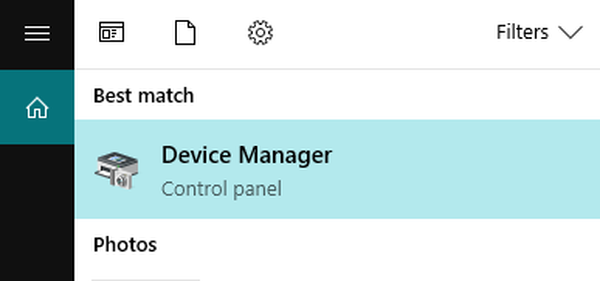
- Teraz rozwiń kategorię o sprzęt, który chcesz zaktualizować.
- Kliknij urządzenie prawym przyciskiem myszy i wybierz Uaktualnij sterownik.
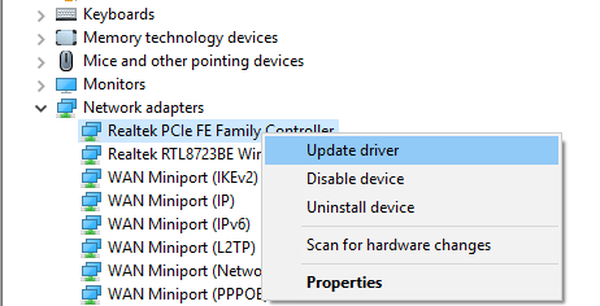
- Kliknij Wyszukaj automatycznie zaktualizowane oprogramowanie sterownika.
Alternatywnie możesz użyć narzędzi innych firm, takich jak TweakBit Driver Updater aby automatycznie zaktualizować wszystkie sterowniki za pomocą kilku kliknięć.
2. Uruchom narzędzie do rozwiązywania problemów z usługą Windows Update
- Najpierw pobierz program z oficjalnej strony Microsoft.
- Następnie uruchom Narzędzie do rozwiązywania problemów z usługą Windows Update.
- Teraz możesz wybrać Aktualizacja systemu Windows i kliknij Kolejny.
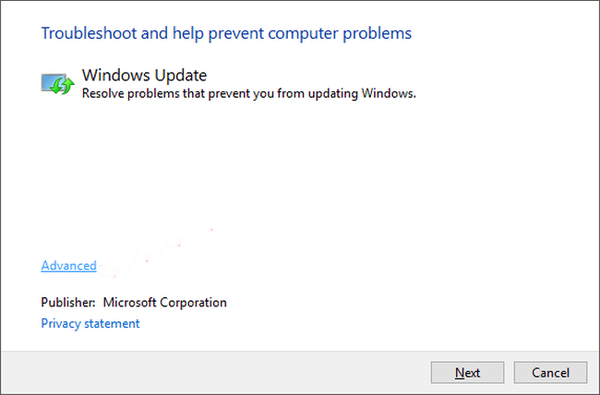
- Kliknij Spróbuj rozwiązać problem jako administrator opcję i kliknij Kolejny.
- Poczekaj, aż narzędzie do rozwiązywania problemów rozwiąże problem i kliknij Blisko.
3. Zarejestruj swój DNS
- Z twojego Menu Start, otwarty Wiersz polecenia z uprawnieniami administratora.
- Rodzaj ipconfig / registerdns, a następnie naciśnij Wchodzić.

- Po zakończeniu operacji wpisz polecenie exit w wierszu polecenia, a następnie uruchom ponownie komputer.
4. Wyczyść swój DNS
- Początek Wiersz polecenia.
- Teraz wpisz ipconfig / flushdns, i naciśnij Wchodzić.
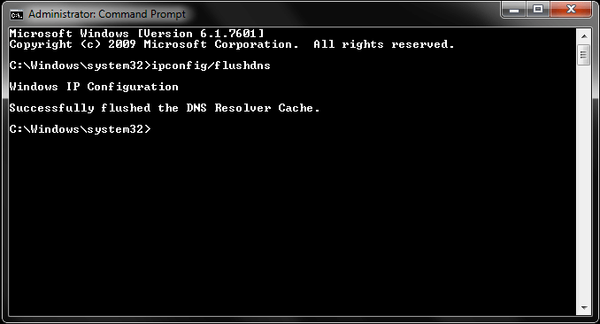
- Uruchom ponownie komputer.
5. Włącz serwer DHCP
- wciśnij Klawisz Windows + X i otwórz menu Power User.
- Teraz wybierz plik Połączenia sieciowe
- Kliknij dwukrotnie aktywne połączenie sieciowe, jeśli jest to Ethernet lub Wi-Fi.
- W oknie stanu połączenia sieciowego kliknij plik Nieruchomości.
- Kliknij na Protokół internetowy w wersji 4 lub Protokół internetowy w wersji 6 opcję i kliknij Nieruchomości.
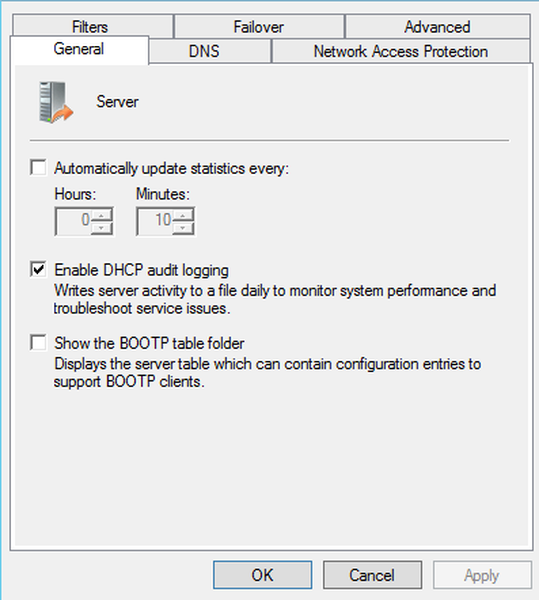
- Kliknij na ustaw następującą opcję adresu IP, a następnie wprowadź wartości adresu IP, maski podsieci itp.
6. Uprawnienia do zapory
- Otwórz swoje Menu Start i wybierz Panel sterowania.
- Wybierz zapora systemu Windows, i kliknij Zezwalaj aplikacji lub funkcji za pośrednictwem Zapory systemu Windows.
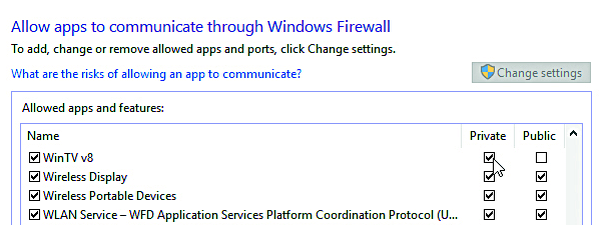
- Teraz otworzą się okna dozwolonych aplikacji.
- Kliknij na Zmień ustawienia.
- Zaznacz pola wyboru Prywatne i Publiczne dla aplikacji, której chcesz zezwolić na dostęp do Internetu.
- Kliknij ok aby zapisać nowe ustawienia.
Proszę bardzo, sześć szybkich i łatwych rozwiązań, które powinny pomóc w naprawieniu błędu 0x803D0000 na komputerze. Jeśli te rozwiązania zadziałały, daj nam znać w sekcji komentarzy poniżej.
POWIĄZANE HISTORIE DO SPRAWDZENIA:
- Jak naprawić błąd aktualizacji Windows 10 May Update 0x80200056
- Błąd udostępniania połączenia internetowego 1053 [FIXED by EXPERTS]
- Niezidentyfikowany błąd sieciowy adaptera TP-Link Powerline [FIX]
- poprawka systemu Windows 10
 Friendoffriends
Friendoffriends
![Jak naprawić błąd 0x803D0000 w systemie Windows 10? [PEŁNY PRZEWODNIK]](https://friend-of-friends.com/storage/img/images_1/how-to-fix-error-0x803d0000-on-windows-10-[full-guide].jpg)

![Microsoft wypuszcza Windows 8.1 Enterprise Preview [Pobierz]](https://friend-of-friends.com/storage/img/images/microsoft-rolls-out-windows-81-enterprise-preview-[download].jpg)
![Aktualizacja z rabatem do Windows 8 Pro z Windows XP i 15% zniżki [użytkownicy biznesowi]](https://friend-of-friends.com/storage/img/images/windows-8-pro-discount-upgrade-from-windows-xp-and-get-15-off-[business-users]_2.jpg)